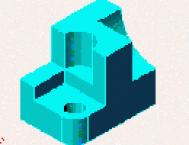CAD教程:平面摄影命令将三维模型转为三视图
在AutoCAD2007版及以后的各个版本中,还可以用平面摄影(flatshot)命令来进行三维实体到三视图转换,这个转换过程是在模型里转换,这就给很多的后续操作带来了方便,如绘制剖视图、截面图、转向图等等。
(本文来源于图老师网站,更多请访问http://m.tulaoshi.com/cadjc/)经过本人(shaonx)一段时间的研究试验,总结了一套转换的方法,自我感觉基本上还是成功的,因此特意做了本教程,以飨广大的网友。希望本教程会给大家带来方便。
下面,就是用平面摄影(flatshot)命令来进行从三维实体到三视图转换的一种、也是最基础的方法,我使用CAD2008进行操作的:
1、打开CAD,大家看到如下图的界面工具条的放置有点怪,这是为了使绘图的窗口界面最大化,便于大家看的清楚。最上面的建模工具条,到后面还要换成 标准工具条。最下面的命令行,就省略了。
先画好三维实体或者打开已经画好的三维实体,可以是线框图、或消隐图、也可以是着色图(2007版以上中的真实或概念),我这里为了讲解的清楚,使用了概念。
在三维实体上,我们先要有一个空间概念,即三维实体在转成三视图后的俯视、前视和左视的方向,如下图:

2、按照刚才的三个视图的定位,以前视图的方向为基准,用复制命令,将三维实体往左边复制一个,注意,要打开正交(也可以按F8),复制的这个,在以后转成的三视图里,作为俯视图。

3、将刚做好的2个三维实体,还是以前视图的方向为基准,用复制命令,往后面的方向,复制2个,可以一起复制。注意,还是要打开正交(也可以按 F8),复制后的这2个,在以后转成的三视图里,将作为前视图和左视图。如下图所示:

4、大家知道,三视图是二维平面图,二维看到的只有X、Y轴,而面向我们的,则是Z轴。
因此,下面要进行的就是将三维实体在三视图中要看到的面,朝向Z轴。作为俯视图的实体已经朝向Z轴,就不要动了。后面2个(前视和左视)要进行转向,将前视方向朝向Z轴。
操作:点击三维旋转命令按钮,选中后面2个实体,指定旋转基点,如下图:

CAD教程:厂区大门的建模及渲染过程
教程将向朋友们介绍厂区大门效果图的建模和渲染,在教程中我们将学习如何运用立面图来快速绘制三维图并进行渲染的方法,希望能给对CAD建模及渲染感兴趣的朋友们一些帮助~~
预览:

在《应助创作的厂区大门效果图》的帖子里,谈到了该图是在没有平、立面和具体尺寸的情况下来绘制三维图的。既然三维图已出,这里就叙述以立面图来快速绘制三维图并进行渲染的方法。
概况:厂区大门平面占地面积 24.5x7.2=1616.4平方米,各立面图块可蒙面描绘,不需要长、高尺寸,那就简单多了。如果要立面的长高具体尺寸,那就请看注释。而必需的厚度尺寸以mm计取为:门房进深4500,左门柱厚1500,右柱厚1100,转角窗洞厚1500,雨篷厚2000,屋顶花台厚4200,支撑屋顶的短柱直径 300,地面花台厚900,栏杆厚25。墙体厚度:独立墙屏300,门房、左门柱、女儿墙240,花台120。
(注释:各图块长、高尺寸:左门柱1300x3750,右门柱1100x3750,门房4200x4800,转角窗1200x2100,栏杆高1500,窗台高1100,独立墙屏5400x3200,屋面花台3500www.Tulaoshi.comx430。)立面图如下所示。

具体做法:
第一步,先绘制大门主体立面的线框图
为操作和叙述的方便,这里将大门主体立面分别标注为10个封闭的图形,并予以编号:1左门柱,2右门柱,3雨篷,4主门房,5屋顶花园,6独立墙屏,7花台,8转角窗,9女儿墙,10左门柱门洞。各立面图形布置如附图1所示。
附图1:立面各图块编号

第二步,用拉伸命令extrude分别对各线框图拉伸为实体
拉伸的厚度尺寸,以各立面图形编号为序依次为:1500,1100,2000,4500,4200,300,900,1500、4500,800。
拉伸后如附图2所示,因为是在立面图操作拉伸的,拉伸后所形成的平面有些错位的情况。
附图2:拉伸后的俯视图

怎么办?就在平面图中调整位置吧,调整后如附图3所示。
附图3:调整位置后的平面图

调整到位再转入西南轴测图就可看出大门主体的层次来了。(如附图4所示)
附图4:拉伸后的西南轴测图

第三步,用solidedit命令对1、4、5、7号图块分别予以抽壳
抽壳距离除底层花台为120mm外,其余均为240mm,使之成为240或120mm厚或的墙体。同时,对1、4图块(墙体)分别用10、8图块予以差集,就抠出门窗洞口了。同时在门房屋顶上绘制直径300、高400的立柱支撑屋顶花台,这样其所形成的立面线框图如附图 5所示。
CAD教程:面域拉升、剖切、面上作圆
面域拉升、剖切、面上作圆


本题主要是介绍:
1、做成面域拉升成实体上。
2、在一个实体上作两次剖切。
3、再练习一下面上做圆并拉升及差集的运用。
下面,是本习题的详细绘图步骤tuLaOshi讲解,最后面是绘图步骤讲解的Flash动画演示:
(本文来源于图老师网站,更多请访问http://m.tulaoshi.com/cadjc/)1、点击左视图按钮,进入到CAD的左视图界面。
按照题目的左视图上的尺寸,并参照其他视图的尺寸,画出如下图的平面图,并做成2个面域。

2、再按照题目的左视图上的尺寸,并参照其他视图的尺寸,画出如下图的平面图,并做成面域。

3、画好后的两个图形(三个面域),如下图。

CAD教程:面上作圆,旋转建实体,镜像命令解析
面上作圆、旋转建实体、镜像


本题主要是介绍:
1、在实体的面上作圆并拉升。
2、旋转建实体的运用。
3、二维命令复制、镜像的运用。
下面,是本习题的详细绘图步骤讲解,最后面是绘图步骤讲解的Flash动画演示:
1、打开CAD,点击东南等轴测视图按钮,进入到东南视图界面。

2、在东南视图的界面里,点击长方体命令,指定长方体的角点,并输入L,画长方体。

3、接着,输入长宽高的尺寸,前面的教程已讲过, 长宽高对应UCS的坐标为XYZ。

4、长方体画好后,输入消隐命令:hide,快捷命令为hi。这个命令以后经常要用的,大家一定要熟记。

5、点击面UCS按钮,启动面UCS命令后,点击长方体上一个面,UCS坐标就移动倒这个面上,而且这个面,成为XY平面。操作正确后,回车确认。